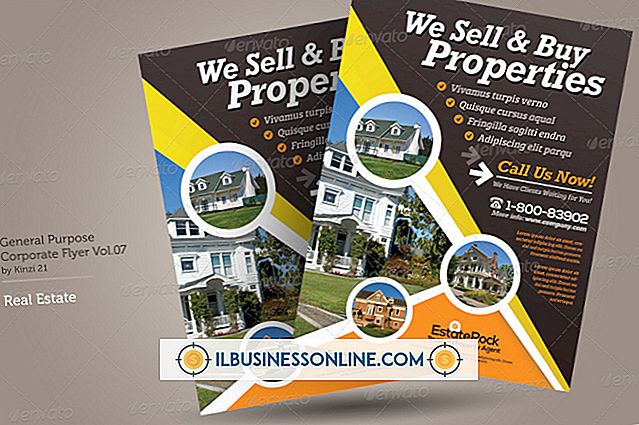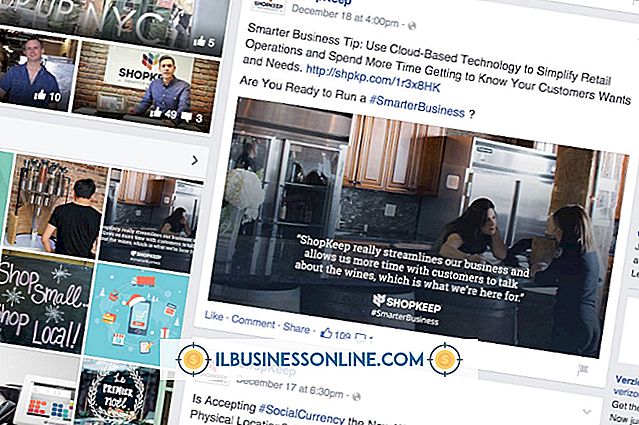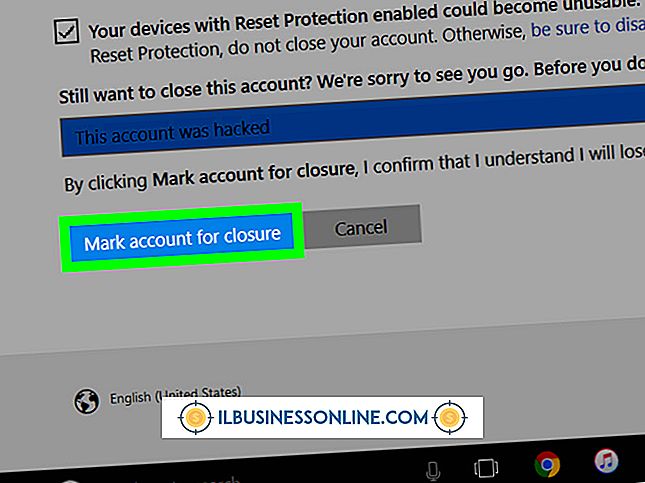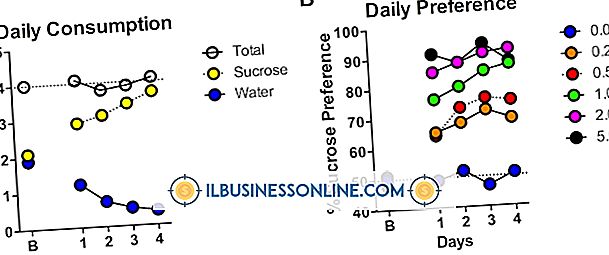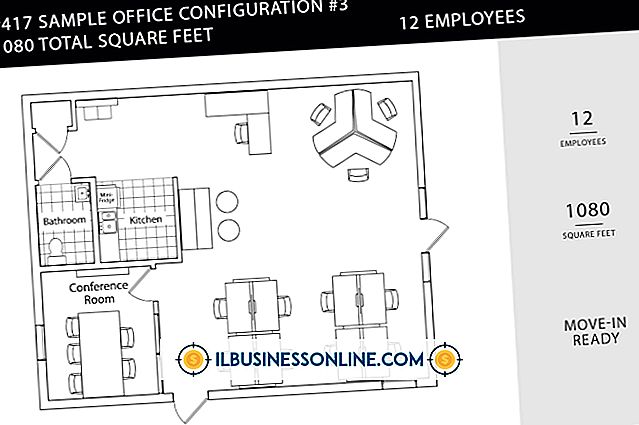โฟลเดอร์ใดมีไฟล์ไดรเวอร์เครื่องพิมพ์ใน Windows 7

การแก้ไขปัญหาเครื่องพิมพ์ที่ไม่ตอบสนองหรือไม่? ปัญหาการอัพเกรด Vista? เพียงอยากรู้เกี่ยวกับซอกและ crannies ของระบบไฟล์ของคุณ? Windows 7 เป็นระบบปฏิบัติการที่ชัดเจนและเป็นมิตรกับผู้ใช้ส่วนใหญ่ แต่บางสิ่งอาจเป็นเรื่องยากที่จะติดตามเมื่อคุณต้องการเช่นไฟล์ไดรเวอร์เครื่องพิมพ์ แม้ว่า Windows 7 จะทำให้ติดตั้งถอนการติดตั้งหรืออัปเดตไดรเวอร์เครื่องพิมพ์ได้ง่าย แต่ระบบปฏิบัติการก็ไม่สามารถชี้ให้คุณเห็นไฟล์จริงได้
ตำแหน่งโฟลเดอร์ระบบ
เปิด Windows Explorer และค้นหาไดรฟ์ที่ติดตั้งระบบปฏิบัติการ Windows 7 (เกือบทุก "C: \") เลื่อนลงเพื่อค้นหาโฟลเดอร์ Windows และคลิกเพื่อเปิดเผยโฟลเดอร์ระบบภายใน กระแทกแดกดันไฟล์ระบบ 32 บิตจะถูกเก็บไว้ภายใต้โฟลเดอร์ "SysWOW64" ในขณะที่ไฟล์ 64- บิตจะอยู่ภายใต้โฟลเดอร์ "System32" ขึ้นอยู่กับการติดตั้งและฮาร์ดแวร์ Windows 7 ของคุณหนึ่งหรือทั้งสองอย่างนี้จะเป็นที่แรกที่คุณจะค้นหาไดรเวอร์เครื่องพิมพ์
ตำแหน่งไดรเวอร์เครื่องพิมพ์
ตำแหน่งหลักสำหรับไดรเวอร์เครื่องพิมพ์สำหรับผู้ใช้ Windows 7 ส่วนใหญ่จะอยู่ในหนึ่งในสองโฟลเดอร์:
C: \ Windows \ System32 \ DriverStore \ FileRepository C: \ Windows \ System32 \ spool \ DRIVERS \ x64 \ 3
โฟลเดอร์ "FileRepository" จะมีโฟลเดอร์ย่อยจำนวนหนึ่งและการค้นหาโฟลเดอร์ที่ถูกต้องนั้นขึ้นอยู่กับประเภทของเครื่องพิมพ์ที่คุณติดตั้ง ตัวอย่างเช่นหากเป็นเครื่องพิมพ์ของ Hewlett-Packard โฟลเดอร์จะเริ่มต้นด้วย "hp" ในขณะที่ Canon มักจะเริ่มต้นด้วย "cn" โฟลเดอร์ "x64 \ 3" จะรวมไฟล์. dll จำนวนหนึ่งสำหรับเครื่องพิมพ์ที่ติดตั้ง (หรือถอนการติดตั้งอย่างไม่สมบูรณ์)
สิทธิ์ / สิทธิ์บัญชีผู้ใช้
Windows 7 ใช้การควบคุมบัญชีผู้ใช้ดังนั้นคุณจะต้องมีข้อมูลประจำตัวที่เหมาะสมเพื่อเปลี่ยนเนื้อหาของบางโฟลเดอร์รวมถึงเกือบทุกอย่างในโฟลเดอร์ "Windows" หากคุณยังไม่ได้ตั้งค่าด้วยสิทธิ์ของผู้ดูแลระบบคุณอาจมีปัญหาในการดูไฟล์และโฟลเดอร์เหล่านี้ ลองคลิกขวาที่ไอคอน Windows Explorer แล้วเลือก "Run as Administrator" ก่อนที่จะไปยังไฟล์เครื่องพิมพ์ที่เป็นปัญหา
บริการสปูล
หากคุณมีปัญหากับข้อความ "ไฟล์ที่กำลังใช้งานอยู่" เมื่อคุณพยายามย้ายหรือลบไฟล์แสดงว่าไดรเวอร์เครื่องพิมพ์ของคุณอาจถูกโหลดโดยบริการ Print Spooler แล้ว ไปที่เมนู Start ของคุณพิมพ์ "services" ในช่องค้นหาและคลิกที่ "Services" (อันที่มีไอคอนรูปเฟือง) เลื่อนรายการลงจนกว่าคุณจะเห็น "Print Spooler" และดับเบิลคลิกที่รายการ ในกล่องโต้ตอบที่ปรากฏขึ้นให้คลิก "หยุด"